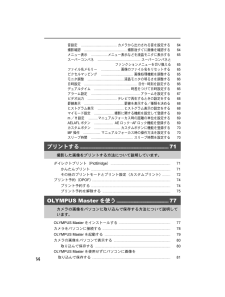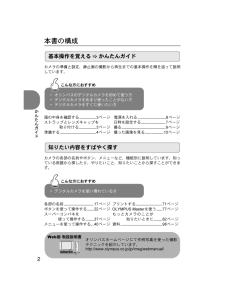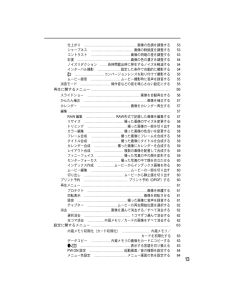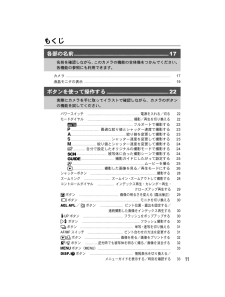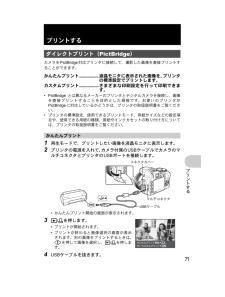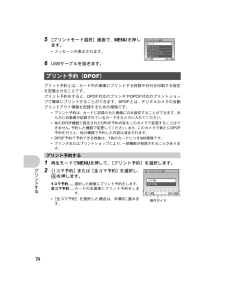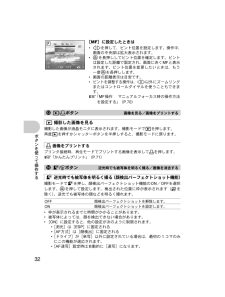Q&A
取扱説明書・マニュアル (文書検索対応分のみ)
"プリント"3 件の検索結果
"プリント"70 - 80 件目を表示
全般
質問者が納得SP-570UZ
一眼レフと比較して
1.大きなボケは得られない
2.白飛びしやすい
3.等倍鑑賞すると低感度撮影時でもやっぱりノイズが目立つ
といった感じです。ノイズは等倍鑑賞しなければあまり目立たないです。
L版印刷となればなおさらでしょう。
撮影条件が良ければ、ぱっと見そんなに変わらないと思いますよ。
上記1.と2.を許容するならば。
むしろ、画質を気にされるなら撮りっぱなしの画像をL版プリントするのではなく、
こういったjpeg現像ソフトで補正を加えてからプリントすることをおすすめします。
h...
6420日前view52
全般
質問者が納得プリントのDSCサイズは89 x 119mmなので、タテヨコ比は3:4、Lサイズは89 x 127mmなので、タテヨコ比は7:10です。SP-570UZで撮影したときに記録される画像は、タテヨコ比が3:4ですので、DSCサイズでプリントすれば、カットされる部分が少なく済みます。
5972日前view120
全般
質問者が納得高い(ハイエンド)コンデジとデジタル一眼の違い。・CCDの大きさ・レンズにかけられるコスト・機種によってはRAW撮影の可否結果何が違うか。画質が異なります。画質といってもいろんな意味での画質があるので難しいのですが、基本的に安価なデジタル一眼でも使いこなせれば、コンパクトデジカメよりあらゆる場面で画質は上です。機械としてのポテンシャルが上ですから・・・。ただし、最低限度の知識を身につけ、ある程度の経験を積めばとという制約条件付き。デジタル一眼は最近流行のコンパクトデジカメの様に「完全にカメラ任せでOK!!」...
6466日前view135
デジタルカメラ取扱説明書もっとカメラのことが知りたいときにかんたんガイドすぐ使いたい方は、こちらをお読みください。ボタンを使って操作するメニューを使って操作するプリントするOLYMPUS Master を使う(オリンパスデジタルカメラのお買い上げ、ありがとうございます。カメラを操作しながらこの説明書をお読みいただき、安全に正しくお使いください。特に「安全にお使いいただくために」は、製品をご使用になる前によくお読みください。またお読みになったあとも、必ず保管してください。(海外旅行などの大切な撮影の前には試し撮りをしてカメラが正常に機能することをお確かめください。(取扱説明書で使用している液晶画面やカメラのイラストは実際の製品とは異なる場合があります。資料SP-570UZd4364_j_00_unifie d_bookfile.book Page 1 Monday, January 7, 2008 10:39 AM
14音設定 ....................................... カメラから出力される音を設定する 64撮影確認 ............................................... 撮影後すぐに画像を確認する 64メニュー表示 .................. メニュー表示などを液晶モニタに表示する 65スーパーコンパネ ............................................... スーパーコンパネとファンクションメニューを切り換える 65ファイル名メモリー ..................... 画像のファイル名をリセットする 65ピクセルマッピング ................................... 画像処理機能を調整する 65モニタ調整 ........................................ 液晶モニタの明るさを調整する 66日時設定 .............................................
2かんたんガイド本書の構成カメラの準備と設定、静止画の撮影から再生までの基本操作を順を追って説明しています。カメラの各部の名前やボタン、メニューなど、機能別に説明しています。知っている用語から探したり、やりたいこと、知りたいことから探すことができます。んたんガイド基本操作を覚える]かんたんガイドこんな方におすすめ*オリンパスのデジタルカメラを初めて使う方*デジタルカメラをあまり使ったことがない方*デジタルカメラをすぐに使いたい方ストラップとレンズキャップを日時を設定する......................................7ページ準備する........................................................ 4ページ撮る............................................................. .......9ページ電源を入れる............................................6ページ撮った画像を見る.............................10...
13仕上がり .......................................................... 画像の色調を調整する 53シャープネス .............................................. 画像の鮮鋭度を調整する 53コントラスト ........................................... 画像の明暗の差を調整する 53彩度 .......................................................... 画像の色の濃さを調整する 54ノイズリダクション ....... 長時間露出時に発生するノイズを軽減する 54インターバル撮影 ......................... 設定した条件で自動的に撮影する 541 ................................ コンバージョンレンズを取り付けて撮影する 55ムービー録音 ................................ ムービー撮影時...
11もくじカメラ ....................................................................................................... 17液晶モニタの表示 ..................................................................................... 19パワースイッチ ......................................................... 電源を入れる/切る 22モードダイヤル .................................................. 撮影/再生を切り換える 22h....................................................... フルオートで撮影する 22P............................ 最適な絞り値とシャッター速度で撮影する 23A....................
71プリントするプリントするカメラをPictBridge対応プリンタに接続して、撮影した画像を直接プリントすることができます。かんたんプリント......................液晶モニタに表示された画像を、 プリンタの標準設定でプリントします。カスタムプリント......................さまざまな印刷設定 を行って印刷できます。* PictBridgeとは異なるメーカーのプリンタとデジタルカメラを接続し、画像を直接プリントすることを目的とした規格です。お使いのプリンタがPictBridgeに対応しているかどうかは、プリンタの取扱説明書をご覧ください。*プリンタの標準設定、使用できるプリントモード、用紙サイズなどの設定項目や、使用できる用紙の種類、用紙やインクカセットの取り付け方については、プリンタの取扱説明書をご覧ください。1 再生モードで、プリントしたい画像を液晶モニタに表示します。2 プリンタの電源を入れて、カメラ付属のUSBケーブルでカメラのマルチコネクタとプリンタのUSBポートを接続します。*かんたんプリント開始の画面が表示されます。3 q/<を押します。*プリントが開始され...
74プリントする5 [プリントモード選択]画面で、mを押します。*メッセージが表示されます。6 USBケーブルを抜きます。プリント予約とは、カード内の画像にプリントする枚数や日付を印刷する指定を記憶させることです。プリント予約をすると、DPOF対応のプリンタやDPOF対応のプリントショップで簡単にプリントすることができます。DPOFとは、デジタルカメラの自動プリントアウト情報を記録するための規格です。*プリント予約は、カードに記録された画像にのみ設定することができます。あらかじめ画像が記録されているカードをカメラに入れてください。*他のDPOF機器で設定されたDPOF予約内容をこのカメラで変更することはできません。予約した機器で変更してください。また、このカメラで新たにDPOF予約を行うと、他の機器で予約した内容は消去されます。*DPOF予約で予約できる枚数は、1枚のカードにつき999画像です。*プリンタまたはプリントショップにより、一部機能が制限されることがあります。1 再生モードでmを押して、[プリント予約]を選択します。2 [1コマ予約]または[全コマ予約]を選択し、oを押します。1コマ予約.........
21(再生モード項目 表示例 参照頁1消音モードj P.552プリント予約・枚数<x10 P.743録音H P.614プロテクト9 P.615連写再生/連写画像自動再生s P.276電池残量 Z(撮影可)、[(交換してください)P.927シャッター速度15"、1/2、1/60、1/1000などP.238絞り値 F2.8~F8.0P.239露出補正 -2.0~+2.0P.2910ホワイトバランスWB AUTO、5、3、1、w~y、VP.4811画像サイズ F、H、D、Cなど P.42、P.9612ファイル番号M100-0004P.6513コマ番号再生時間/録画時間400:14/00:34―P.2614使用メモリ B(内蔵メモリ内の画像を再生しています)表示なし(カード内の画像を再生しています)P.10415画質圧縮モードフレームレートPM(ノーマル)、L(ファイン)O(15コマ/秒)、N(30コマ/秒)P.42P.43P.4316ISO感度 ISO 100、ISO 800、ISO 1600などP.4917日時2008.08.26 12:30P.7、P.66ムービー 静止画208.08.262008.08.26 ...
32ボタンを使って操作する撮影した画像が液晶モニタに表示されます。撮影モードでqを押します。再度qを押すかシャッターボタンを半押しすると、撮影モードに戻ります。プリンタ接続時、再生モードでプリントする画像を表示してPを押します。g「かんたんプリント」 (P.71)撮影モードでfを押し、顔検出パーフェクトショット機能のON/OFFを選択します。oを押して設定します。検出された位置に枠が表示されます(nを除く)。逆光でも被写体の顔などを明るく撮れます。*枠が表示されるまでに時間がかかることがあります。*被写体によっては、顔を検出できない場合があります。*[ON]に設定すると、他の設定が次のように制限されます。*[測光]は[ESP]に固定される*[AF方式]は[顔検出]に固定される*[ドライブ]が[単写]以外に設定されている場合は、最初の1コマのみにこの機能が適応されます。*[AF連写]設定時は自動的に[連写]になります。[MF]に設定したときは*43を押して、ピント位置を設定します。操作中、画面の中央部は拡大表示されます。*oを長押ししてピント位置を確定します。ピントは設定した距離で固定され、画面に赤くMFと表示...
92もっとカメラのことが知りたいときにg電池残量がありません電池残量がありません。 新しい電池を入れてください。充電池の場合は、電池を充電してください。回路冷却の為動画撮影を中止します暫くお待ち下さい[手ぶれ補正]を[ ON ]に設定して長時間連続してムービー撮影したため、カメラの内部温度が上がり、撮影を中止しました。カメラが冷えるまでしばらく待ってから撮影するか、[手ぶれ補正]を[OFF]に設定して撮影してください。回路冷却中暫くお待ち下さいカードが読み込めていません。またはカードが初期化されていません。*[カードを拭く]を選択し、oを押してください。カードを抜いて乾いた柔らかい布で接触面を乾拭きしてください。*[カード初期化]6[する]の順に選択し、oを押して初期化します。初期化すると、カード内のデータはすべて消去されます。カメラの内蔵メモリにエラーがあります。[内蔵メモリ初期化]6[する]の順に選択し、oを押して初期化します。初期化すると内蔵メモリのデータはすべて消去されます。接続されていませんカメラがパソコンまたはプリンタに正しく接続されていません。カメラとパソコンまたはプリンタを正しく接続しなおして...
- 1